Outlook 365 Menu Utama Tiada: 6 Pembetulan Terbaik

Jika butang Laman Utama tiada pada Outlook, lumpuhkan dan dayakan Mel Rumah pada Reben. Penyelesaian pantas ini membantu ramai pengguna.
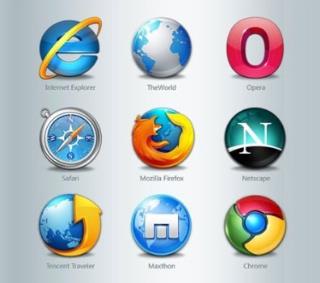
Sejarah penyemakan imbas anda ialah intipati pemikiran dan emosi anda, keperluan dan kehendak anda, dan pada asasnya menyumbang kepada privasi anda. Kerahsiaan anda penting dan cara anda melindunginya sudah pasti domain anda. Berkongsi sejarah penyemak imbas anda adalah sama dengan berkongsi kehidupan peribadi anda dalam talian dan mempertahankannya adalah di tangan anda. Oleh itu, memilih untuk menyemak imbas selamat, di mana anda boleh melepaskan semua jejak dan bukti anda bukanlah kemewahan tetapi satu keperluan. Di sini, kami meliputi kaedah untuk mengosongkan sejarah penyemak imbas dalam Mac.
Datang ke Mac, platform paling selamat dan paling selamat menawarkan Penyemakan Imbas Peribadi dalam Safari, di mana sejarah carian anda dialih keluar secara automatik selepas tab ditutup. Bukan sahaja sejarah carian, tetapi anda juga menyingkirkan kuki atau kandungan lain yang tidak diingini. Tetapi persoalan sebenar berapa cepat ia boleh dialih keluar dan walaupun selepas dialih keluar, adakah ia digugurkan secara kekal daripada peranti anda?
Dan bagaimana pula dengan butiran simpanan anda tentang cadangan yang dirancang kepada kekasih anda. Atau sebarang rancangan lain yang anda ingin sembunyikan daripada orang lain. Adakah mereka selamat pada sejarah penyemakan imbas biasa? Selain itu, mengalih keluar sejarah daripada peranti, akan menghalang Google daripada mengiklankan produk carian anda baru-baru ini, walaupun selepas anda mengalih keluar sejarah penyemak imbas?
Sebelum menjawab soalan di atas, mari kita fahami dahulu cara memadamkan sejarah penyemakan imbas Mac secara kekal. Akhirnya, selepas memahami ini, kita akan mencari jawapan lain juga. Perkara pertama dahulu, hanya untuk mengosongkan idea anda tentang sejarah penyemakan imbas, biar kami memahami maksudnya dan cara ia berfungsi.
Apakah Sejarah Penyemak Imbas Carian?
Apabila anda menyambung ke Internet dan membuka penyemak imbas seperti Chrome, Safari, Firefox atau Internet Explorer untuk mencapai mana-mana tapak web atau enjin carian, penyemak imbas diperibadikan anda mengingati aktiviti anda. Ia sengaja disimpan dalam bahagian sejarah tetapan penyemak imbas supaya anda boleh melawatinya pada masa hadapan sekiranya anda kehilangan maklumat berkaitan.
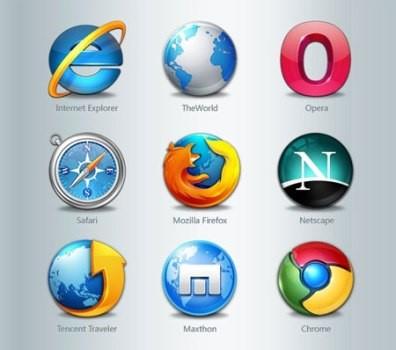
Sumber: TopYaps
Walau bagaimanapun, terdapat satu lagi pilihan untuk menyemak imbas menggunakan mod inkognito, di mana setiap halaman dialih keluar secara automatik selepas tab ditutup. Tetapi dengan penyemakan imbas biasa, sejarah anda disimpan utuh dan juga terikat pada akaun anda, yang digunakan oleh Google untuk iklan.
Baca Juga:-
 10 Aplikasi Pembersih Mac Terbaik & Perisian Pengoptimuman... Lihat senarai perisian pembersih Mac terbaik untuk pembersihan cakera mac yang lengkap. Apl pengoptimuman seperti SmartMacCare, CleanMyMac & Ccleaner...
10 Aplikasi Pembersih Mac Terbaik & Perisian Pengoptimuman... Lihat senarai perisian pembersih Mac terbaik untuk pembersihan cakera mac yang lengkap. Apl pengoptimuman seperti SmartMacCare, CleanMyMac & Ccleaner...
Memadamkan Sejarah Penyemakan Imbas dalam Mac
Mengalih keluar sejarah daripada Mac adalah mudah dan mudah. Apa yang anda mesti lakukan ialah mengubah suai beberapa pilihan dalam bahagian tetapan pelayar masing-masing. Dalam blog ini, kami meliputi kaedah untuk mengosongkan sejarah penyemak imbas dalam Mac daripada Safari, Chrome dan Firefox.
Bagaimana untuk Melihat dan Memadam Sejarah dalam Safari?
Lawati bahagian menu Safari dan anda akan menemui pilihan yang menyatakan, "Kosongkan Sejarah dan Data Laman Web". Ketik padanya dan anda akan menemui satu siri pilihan termasuk tempoh masa, tab privasi, mengurus data tapak web dan lain-lain. Pertama sekali, nyatakan tempoh masa menyemak imbas yang anda ingin alih keluar daripada sejarah penyemak imbas dan ketik "kosongkan sejarah". Semua data anda dalam julat masa yang ditentukan ini akan hilang tetapi itu tidak bermakna anda telah mengalih keluar semua bukti.
Sumber: imore
Untuk menggugurkan semua bukti dan kesan, pergi ke menu Safari sekali lagi dan cari "Keutamaan". Di mana anda akan menemui tab privasi. Di sini, ketik pada pilihan "Urus data tapak web" dan kemudian anda akan melihat katalog tapak web yang anda lawati baru-baru ini. Anda juga akan menemui maklumat yang sengaja disimpan oleh Mac bersama-sama dengan pilihan untuk mengalih keluar setiap jejak. Cuma klik padanya dan padam sejarah dalam Safari.
Sekarang untuk memastikan semuanya dialih keluar, lawati menu Pergi dalam pilihan carian, klik Pergi ke Folder dan taip “~/Library/Safari/ “. Akhirnya, anda akan menemui fail sebagai "HistoryIndex.sk", cuma keluarkannya bersama-sama dengan data yang disimpan dalam folder pangkalan data.
Bagaimana untuk Melihat dan Memadamkan Sejarah dalam Chrome?
Sebelum anda memahami cara memadamkan sejarah dalam Chrome, adalah penting untuk mengingati dan melaksanakan beberapa langkah berjaga-jaga. Dengan Chrome, anda berisiko berkongsi maklumat setiap minit dengan Google. Sebaik sahaja anda disambungkan ke Internet dan log masuk ke Chrome, anda mula berkongsi data dengan Google. Jadi, jika tidak mahu memberitahu ke mana anda pergi, log keluar dari Chrome dahulu dan kemudian gunakan apl untuk mengelakkan iklan dan melindungi privasi anda.
Sumber: macpaw
Kaedah memadam data daripada Chrome dalam MacBook adalah mudah. Cuma lawati tetapan penyemak imbas Chrome dan anda akan temui pilihan yang menyatakan, "Tunjukkan Sejarah Penuh" bersama-sama dengan "Kosongkan Sejarah Penyemakan Imbas" di bahagian atas sebelah kiri halaman. Ketik padanya dan tab baharu akan dibuka secara automatik meminta julat masa yang anda ingin padamkan. Tandakan pada pilihan yang disebut dalam kotak kecil dan ketik kosong. Semua maklumat kini dialih keluar secara kekal.
Bagaimana untuk Melihat dan Memadam Sejarah dalam Firefox?
Bagi Firefox, prosedurnya sama seperti Chrome. Lawati bahagian "Sejarah" dan ketik pada "Kosongkan Sejarah", tetingkap baharu akan dibuka. Masukkan maklumat seperti memilih tempoh masa, keutamaan dsb. dan tandakan jenis data yang ingin anda buang dalam kotak kecil. Sekarang, cuma klik dan padam sejarah dalam Firefox. Selain itu, Firefox mempunyai pilihan berkata, 'Jangan ingat Sejarah', klik dan selesaikan kes itu selama-lamanya.
Sumber: Macwiki
Sekarang pastikan Mac dan penyemak imbas anda bersih dan jelas dan sementara itu, selamatkan privasi anda juga dengan mengikuti langkah mudah ini. Jadi, ini adalah cara anda mengalih keluar sejarah penyemak imbas daripada Mac. Kongsikan pendapat anda di bahagian komen di bawah.
Jika butang Laman Utama tiada pada Outlook, lumpuhkan dan dayakan Mel Rumah pada Reben. Penyelesaian pantas ini membantu ramai pengguna.
Saya telah bercakap tentang cara anda boleh membakar CD dan DVD dalam Windows, jadi sekarang masanya untuk belajar cara membakar cakera dalam OS X. Perlu diingat bahawa walaupun anda boleh membakar cakera Blu-ray dalam Windows, anda tidak boleh menggunakan OS X kerana tiada komputer Mac termasuk sokongan Blu-ray terbina dalam.
Mencari cara untuk membakar fail imej ISO ke CD atau DVD pada Mac anda. Nasib baik, sama seperti anda boleh melekap dan membakar fail imej ISO dalam Windows 8/10 tanpa perisian tambahan, anda juga boleh melakukan perkara yang sama dalam OS X.
Sebelum ini saya telah menulis tentang menukar PC Windows anda kepada mesin maya dan memasang salinan baharu Windows dalam mesin maya, tetapi bagaimana jika anda mempunyai Mac dan anda mahukan faedah yang sama menjalankan OS X dalam mesin maya. Seperti yang saya nyatakan sebelum ini, menjalankan satu lagi salinan sistem pengendalian dalam mesin maya boleh membantu anda dalam dua cara: melindungi privasi anda dan memastikan anda selamat daripada virus/perisian hasad.
Apabila anda memadamkan fail pada Mac, anda hanya akan menyembunyikannya dalam Finder. Untuk mengalih keluarnya dan mengosongkan ruang cakera yang berkaitan, anda mesti mengosongkan Sampah.
Tahukah anda adalah mungkin untuk memindahkan pustaka iTunes anda ke pemacu keras luaran. Jika anda kehabisan ruang dan anda mempunyai banyak media yang tidak boleh disimpan menggunakan iCloud, maka satu pilihan yang bagus ialah mengalihkan semuanya ke pemacu USB luaran.
Memasang Windows 7 pada Mac anda menggunakan Boot Camp ialah cara terbaik untuk mendapatkan prestasi penuh daripada kedua-dua sistem pengendalian. Boot Camp berfungsi dengan membahagikan pemacu keras Mac anda untuk menggunakan dua sistem pengendalian, dalam kes ini, OS X dan Windows 7.
Mencari cara untuk menyulitkan folder data sensitif pada Mac anda. Anda boleh menyulitkan keseluruhan cakera keras anda menggunakan File Vault, tetapi ini mungkin berlebihan untuk kebanyakan orang.
Saya baru-baru ini menaik taraf salah satu komputer saya kepada Windows 10 dan menyediakan folder kongsi supaya saya boleh memindahkan fail dengan mudah daripada mesin MacBook Pro dan Windows 7 saya ke Windows 10 melalui rangkaian rumah. Saya melakukan pemasangan bersih Windows 10, mencipta folder kongsi dan cuba menyambung ke folder kongsi saya daripada OS X.
Tertanya-tanya bagaimana untuk mengezip fail pada Mac? Anda telah datang ke tempat yang betul. Dalam siaran ini, kami akan membincangkan panduan langkah demi langkah tentang cara menggunakan format fail ZIP pada Mac untuk memampatkan fail dan data anda.








